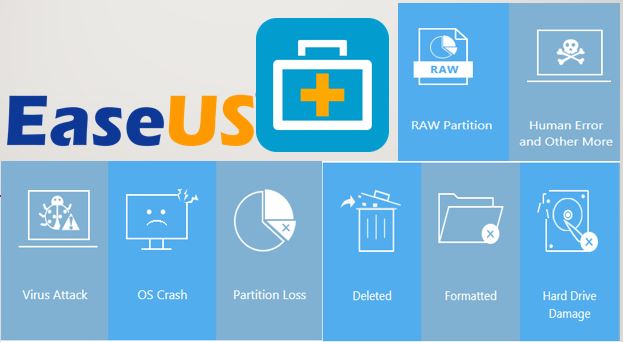من المؤكد أنه حدث لك أن لديك ملفًا أو عنصرًا مهمًا على محرك أقراص فلاش ولسبب ما أو لخطأ ما تم إتلافه أو حذفه وتعتقد أنك فقدت ملفك تمامًا. ومع ذلك ، من الممكن استعادة بعض العناصر المحذوفة من محركات أقراص USB. لهذا السبب ، في هذه المقالة القصيرة سنعلمك كيفية القيام بذلك استعادة الملفات المحذوفة من محرك القلمكل هذا من خلال برامج وأدوات سهلة الاستخدام للغاية.

من الممكن استعادة الملفات المحذوفة من بندريف
سواء كان لديك محرك أقراص فلاش تالف تم فقدان بعض الملفات به أو قمت بحذفها عن طريق الخطأ ، فالحقيقة هي أن هذا يمكن أن يكون مصدر إزعاج لأكثر من محرك أقراص محمول ، نظرًا لأنه مع الأخذ في الاعتبار أن العناصر المحذوفة من فلاش USB لا تذهب محركات الأقراص إلى سلة المحذوفات ، فعادة ما يتم فقدها تمامًا.
ومع ذلك ، فإن الشيء الصحيح أيضًا هو أنه حتى في هذه الحالات من الممكن استعادة الملفات المحذوفة من محرك أقراص فلاش ، حيث تظل الآثار على هذه الأجهزة التي يمكن استردادها بها ، ولهذا توجد طرق مختلفة.
بادئ ذي بدء ، يجب الإشارة إلى أن أول شيء يجب القيام به دائمًا هو عمل نسخ احتياطية من عناصرك بشكل متكرر ، حيث إنها الطريقة الأكثر موثوقية في حالة حدوث هذه الحالات.
في الوقت نفسه ، من الشائع أيضًا أن ينسى العديد من الأشخاص عمل نسخ احتياطية ، وبالتالي يفقدون الملفات الموجودة على محرك القلم ، إما لأنهم تركوا النسخة الاحتياطية لوقت آخر ، أو لعدم توفر مساحة لديهم ، أو لأن لديهم إذا كان عليك تهيئة محرك أقراص USB بشكل إلزامي ، فقد تفقد ملفاتك بسهولة ، ولكن لا يزال من الممكن استعادة العناصر المحذوفة.
قبل أن نذكر بالتفصيل البرامج والأدوات لاستعادة الملفات المحذوفة من محرك أقراص فلاش ، يجب توضيح أن هذا سيكون ممكنًا طالما لم يتم كسر أو حرق USB تمامًا ، أي طالما يتعرف الكمبيوتر عليه ، يمكن المضي قدما.
استرجع الملفات المحذوفة من محرك أقراص فلاش من خلال البرامج المجانية
في هذه الحالة ، سوف نوضح لك كيفية استرداد الملفات المحذوفة من محرك أقراص فلاش باستخدام برنامج تابع لجهة خارجية. عند البحث في الويب ، يمكنك العثور على العديد منها ، بعضها مجاني والبعض الآخر يقدم تجارب مجانية وعمومًا تعمل جميعها بطريقة مماثلة.
هذه المرة نقدم لك EaseUS Data Recovery Wizard ، وإليك التفاصيل:
إنها أداة سهلة الاستخدام للغاية ، والتي يمكنك أن تجدها متاحة لكل من Windows و Mac ، كما أنها تحتوي على إصدار مجاني يمنحك إمكانية استرداد ما يصل إلى 2 جيجابايت من البيانات.
بمجرد تنزيل البرنامج وتثبيته على الكمبيوتر ، يجب توصيل محرك أقراص فلاش USB لبدء العملية.
ابدأ الفحص
سيتعين عليك بدء البرنامج وتحديد موقع USB ، والذي يتعرف عليه البرنامج كمحرك أقراص خارجي (عادةً ما يتعرف عليها من الحرف D فصاعدًا ، وفقًا للأقراص التي قمت بتوصيلها). ثم انقر فوق "مسح".
ما يفعله هذا البرنامج هو فحص سريع لمحرك الأقراص المحمول وعندما ينتهي ، يستمر في إجراء مسح عميق للعثور على المزيد من الملفات التي ربما فقدت اسمها أو مسارها أو التي لم تتم تهيئتها. في حالة ظهور الملفات التي تحتاجها أثناء تشغيل الفحص السريع ، يمكنك إيقاف الفحص العميق.
يمكن أن يستغرق الفحص العميق عدة دقائق ، وسيكون ذلك وفقًا للحجم الإجمالي لمحرك الأقراص المحمول. عند الانتهاء ، ستتمكن من البحث عن الملفات المحذوفة في المجلدات المختلفة التي يقدمها لك البرنامج على الشاشة.
في حالة صعوبة تحديد موقع ملف محدد أو أكثر ، يمكنك استخدام مرشح البرنامج لتحديد موقع الملفات حسب النوع ، ويمكنك اختيار إجراء البحث المخصص أو البحث في ملفات RAW لتحديد موقع الملفات التي فقدت الاسم أو الخام ، لأن هذه ستظهر بتنسيق RAW.
انتعاش
عندما تتمكن من العثور على الملف الذي تريد استرداده ، يجب عليك تحديده والنقر فوق "استرداد". ثم سيطلب منا البرنامج تحديد المسار لحفظه ، وهنا من الأفضل تحديد مسار مختلف لمحرك أقراص USB لتجنب الكتابة فوقه. وبالمثل ، فإن البرنامج يحذر من ذلك.
بعد استعادة الملف ، سيتم إنشاء مجلد يسمى Easeus في محرك الأقراص الذي تم اختياره في الخطوة السابقة. داخل هذا المجلد ، ربما تم إنشاء مجلد باسم pendrive الخاص بك ، أدخل الآن هذا المجلد وسيكون هناك مجلد "الملفات المحذوفة" حيث ستكون العناصر التي استردتها.
بهذه الطريقة ، لديك أداة كاملة ، سهلة الاستخدام ، والتي ستسمح لك في غضون بضع دقائق بتحديد واستعادة الملفات المحذوفة من محرك أقراص محمول وحفظها مباشرة على محرك أقراص آخر أو محرك أقراص ثابت.
بدائل لبرنامج EaseUS Data Recovery Wizard
بصرف النظر عن برنامج EaseUS لاستعادة البيانات ، هناك أيضًا العديد من البرامج المتاحة التي تقدم وظائف مماثلة ، من بينها يمكنك اختيار أي مما يلي:
- ركفا
- Recoverit
- كليفرفيليس
- FonePaw
جميع هذه البرامج سهلة الاستخدام بنفس القدر ويمكن استخدامها لاستعادة الملفات المحذوفة من محرك أقراص القلم وأيضًا لاستعادة العناصر المحذوفة من بطاقات SD أو بعض محركات الأقراص الصلبة الخارجية الأخرى.
استعادة الملفات المحذوفة من pendrive مع منصات الويب
نقطة مثيرة للاهتمام هي أنه يمكن استرداد الملفات المحذوفة من محرك أقراص فلاش دون الحاجة إلى استخدام برامج أو برامج تابعة لجهات خارجية ، لأن البديل المثالي هو استخدام التطبيقات عبر الإنترنت التي تعمل بنفس طريقة البرامج المذكورة أعلاه ، وهناك أيضًا تطبيقات لأجهزة الكمبيوتر والأجهزة المحمولة
يمكن العثور على أي من هذه المنصات على الإنترنت ويكون الوصول إليها مجانيًا بشكل عام على الرغم من أن بعضها يقتصر على استعادة عدد معين من العناصر.
نقطة أخرى مهمة في هذه المواقع هي أنه لا يوصى باستخدامها تمامًا ، ويرجع ذلك أساسًا إلى حقيقة أنها يمكن أن تعرض خصوصيتك للخطر ، لأنه أثناء تنفيذ عملية الاستعادة ، فإن المعلومات الخاصة التي يحتوي عليها محرك القلم سوف مكشوفة تمامًا وستكون عرضة للخطر.
نتيجة لذلك ، من الأفضل استخدام أي من البرامج التي ذكرناها في القسم السابق.
استرجع ملفات USB من خلال استعادتها إلى الإصدارات السابقة
في حالة عدم رغبتك في تنزيل أو تثبيت أي برنامج أو استخدام أي من منصات الاسترداد لحفظ العناصر المحذوفة من محرك أقراص فلاش الخاص بك ، يمكنك اختيار طريقتين عبر الإنترنت لاستعادة كل تلك الملفات المفقودة ، على الرغم من أن هذه الطرق للعديد من المستخدمين هم تعمل بنسبة 100٪ ، البديل متاح دائمًا.
بادئ ذي بدء ، لدينا خيار استخدام استعادة الإصدارات السابقة من محرك أقراص فلاش ، لذلك يجب اتباع الخطوات التالية:
- مع توصيل محرك الأقراص المحمول بالكمبيوتر ، يجب النقر فوق زر الفأرة الأيمن في المجلد الذي يوجد به الملف المحذوف والنقر فوق "خصائص".
- ضمن نافذة الخصائص ، يجب أن تذهب إلى علامة التبويب "الإصدارات السابقة" ثم إلى "محفوظات الملفات" أو "نقاط الاستعادة" (سيعتمد اسم الخيار على نظام التشغيل المستخدم).
- هناك من الممكن أن تظهر عدة إصدارات من الملفات للاختيار من بينها ، ما عليك سوى اختيار إصدار سابق والنقر فوق "استعادة".
هناك احتمال ألا يعمل هذا الخيار مع جميع المستخدمين ، لأنه عند فتح نافذة الخصائص ، قد لا تظهر علامة تبويب الإصدارات السابقة.
إذا كانت هذه هي حالتك ، فيمكنك محاولة استرداد الملفات المحذوفة من محرك أقراص فلاش باستخدام مربع موجه الأوامر.
يتم تنفيذ الطريقة الثانية من خلال نافذة موجه الأوامر وتعمل فقط على نظام Windows ، كما أنها ليست دائمًا فعالة بنسبة 100 ٪. خطوات القيام بذلك هي كما يلي:
- بادئ ذي بدء ، اضغط على مفتاحي Windows و R في نفس الوقت.
- سيظهر الآن خيار التشغيل ، حيث يجب عليك كتابة CMD للوصول إلى خيار موجه الأوامر.
- بمجرد دخولك إلى نافذة موجه الأوامر ، يجب عليك كتابة الأمر التالي: ATTRIB -H -R -S / S /DX:*.* واضغط على مفتاح Enter (لاحظ "X" يجب استبداله بالحرف الذي تستخدمه لمحرك أقراص فلاش تم تعيينه)
في حالة نجاحه معك ، يمكنك التحقق منه عن طريق التحقق من داخل USB ، لأن الملفات المحذوفة التي تمت استعادتها يجب أن تظهر عليه.
يجب أيضًا أن تضع في اعتبارك أنه إذا كان جهاز الكمبيوتر الخاص بك يحتوي على نظام تشغيل Windows 10 ، فمن الضروري أن يكون لديك نقاط استعادة أو نسخ احتياطية تلقائية لمحركات الأقراص الخارجية ، لذلك يجب عليك تنشيط السجل. يوجد هذا في علامة التبويب ابدأ في مستكشف Windows.
كنصيحة أخيرة ، تذكر أنه من الأفضل محاولة استعادة الملفات أو العناصر المحذوفة من محرك أقراص فلاش بأسرع ما يمكن ، لأن ضع في اعتبارك أنك إذا أجريت أي عملية أخرى على محرك أقراص USB ، مثل حفظ العناصر الأخرى ، أو لأي استخدام آخر ، سيكون من الصعب عليك إجراء الاسترداد من خلال شغل المساحة التي توجد بها العناصر التي قمت بحذفها وترغب في استعادتها.
اختتام
كما أوضحنا لك في هذه المقالة ، لديك عدة طرق متاحة لاستعادة الملفات أو العناصر التي تم حذفها من محرك أقراص USB.
سواء اخترت استخدام البرامج التي تكون عملياتها بسيطة ، أو إذا كنت تستخدم منصات عبر الإنترنت أو إذا كنت تستخدم أدوات Windows لاستعادة الإصدارات السابقة ، فإن احتمالات استرداد بياناتك كثيرة ، مما يعني أن بياناتك لن يتم حذفها دائمًا بنسبة 100٪.
https://youtu.be/BxEI-tinDsI
إذا كانت المعلومات الموضحة هنا مفيدة ، فنحن ندعوك لإلقاء نظرة على أي من الموضوعات التالية:
نحن نعلمك سجّل الدخول إلى Mega وادخل إلى السحابة (يرشد).
قابل الأفضل أداة مجانية أو برنامج لعمل الرسوم البيانية.